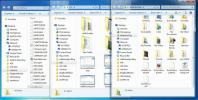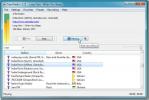10 ting du kan forberede systemet ditt på for en Windows 10-funksjonsoppdatering
Den neste store Windows 10-oppdateringen som vil bringe nye funksjoner til skrivebordet ditt, forventes å komme i april 2018. Det er ikke klart når oppdateringen vil droppe, men det kan være den første uken, eller mot slutten av april. En ting som alltid holdes gjeldende for en Windows 10-funksjonsoppdatering er at den ikke alltid går glatt. Brukere blir sittende fast i oppstartsløkker, funksjoner går i stykker etter oppdateringen, eller noe går galt med driverne. Noen problemer kan unngås hvis du klargjør systemet ditt før en oppdatering. Her er 10 ting du bør gjøre for å klargjøre systemet ditt for en større Windows 10-funksjonoppdatering.
Sikkerhetskopiere startmenyoppsettet
Brukerinnstillinger er ofte det første skaden i en Windows-oppdatering som gikk dårlig. Ofte tilbakestiller Start-menyen seg. Microsoft har strykt denne feilen i stor grad, men det betyr ikke at den ikke kan komme opp igjen. For å være trygg og spare deg for mye tid, ta sikkerhetskopi av Start-menyoppsettet. Du kan gjenopprette den hvis oppdateringen tilbakestiller ting for deg.
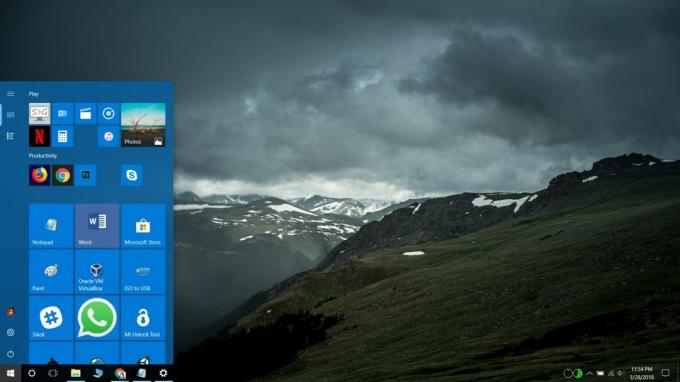
Koble lisensen til kontoen din
En Windows-oppdatering kan noen ganger føre til at aktiveringsstatusen din blir overskrevet. Dette betyr ikke at lisensen din plutselig er ugyldig. Det betyr bare at Windows ikke kan lese den, eller at det er et problem med aktiveringstjenesten. Den beste veien rundt dette er å koble lisensen til Microsoft-kontoen din.
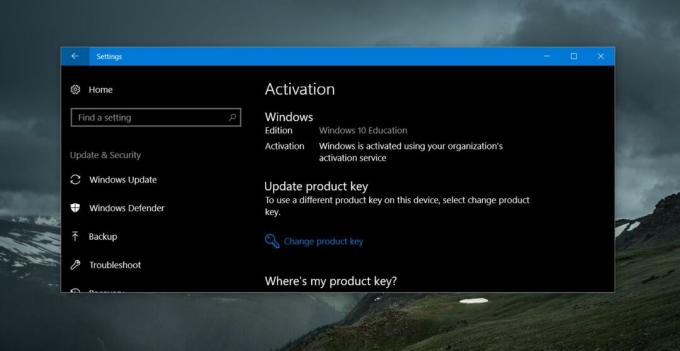
Aktiver essensielle tjenester
Det er ingen hemmelighet at Windows-brukere legger stor vekt på å unngå en oppdatering. Hvis du noen gang har brukt en app for å stoppe oppdateringer på Windows 10, må du fjerne appen og starte tjenestene på nytt.
Deaktiver apper for modifisering av brukergrensesnitt
Hvis du har installert apper som endrer brukergrensesnittet til Windows 10, kan du deaktivere dem eller avinstallere dem før du oppdaterer. Disse appene er ofte en viktig årsak til oppdatering av feil. En app kan fungere rett før og etter oppdateringen, men den bør ikke være på systemet ditt når den oppdateres.
Sikkerhetskopieringsdrivere
Dette er ikke nødvendig hvis du bruker Windows generiske drivere, men hvis du bruker en bestemt versjon av proprietære drivere, kan du sikkerhetskopiere dem og sørge for at du har dem på platen. Windows 10 kan installere generiske drivere etter en oppdatering og gjøre viktige komponenter, som WiFi, ubrukelige. Driverne du har på platen, er den raskeste måten å avbøte problemet.
Hvis du har en Nvidia GPU, kan du sikkerhetskopiere driveren. Denne spesielle GPU har ofte problemer etter en Windows 10-oppdatering.
Deaktiver velkomstskjerm for Windows
Dette eliminerer bare en irritasjon, men de fleste glemmer det før etter oppdateringen. Du kan bli kvitt den irriterende velkomstskjermen ser du etter en oppdatering ved å gå til Innstillinger-appen og deaktivere alternativet fra System> Varsler og handlinger.
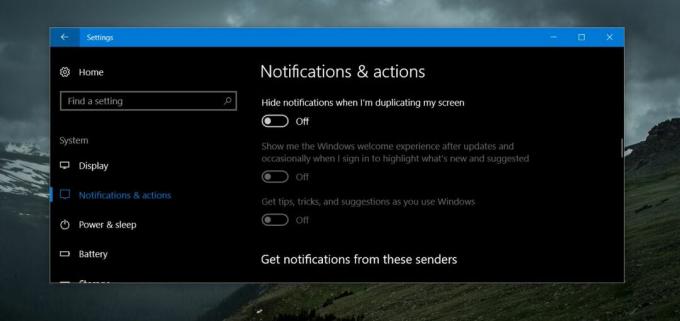
Opprett et gjenopprettingspunkt
Hvis du har hatt det spesielt dårlig med tidligere Windows 10-funksjonsoppdateringer, er det lurt å lage et gjenopprettingspunkt for systemet ditt akkurat nå. For filer som du jobber med og har tenkt å jobbe med helt frem til du oppdaterer systemet ditt, bruker du en sky-stasjon for å sikkerhetskopiere dem.
Skulle ting gå veldig galt, vil du kunne bruke gjenopprettingspunktet for å få systemet til å fungere igjen.
Last ned Last Major Build
Når den nye Windows 10-funksjonen oppdateres, er den forrige ikke lenger tilgjengelig. Det er en god idé å lage installasjonsmedier akkurat nå som vil gi deg den nåværende Windows 10 build-ISO. Hvis den nye oppdateringen ikke fungerer riktig, og en gjenoppretting ikke er et alternativ, kan du gjøre en ren installasjon av den forrige stabile builden som fungerte på systemet ditt.
Kjør oppdatering fra administratorkonto
Dette er mer noe du vil gjøre på tidspunktet for oppdateringen, men det er lurt å huske. En oppdatering kan kjøres fra en brukerkonto forutsatt at du autoriserer den, men i et forsøk på å minimere problemer, bør du alltid oppdatere fra admin-kontoen.
Angi tid for oppdatering
Til slutt, selv om det er fristende for mange brukere å hoppe over oppdateringer, vil de skje etter hvert. I stedet for å utsette dem, sett av et riktig tidspunkt for å oppdatere systemet ditt. Gjør det i løpet av helgen slik at arbeidet ditt ikke blir forstyrret for mye, og slik at du har tid til å gjenopprette systemet hvis noe går galt. Ikke vent til Windows 10 vil tvinge en oppdatering på deg. Oppdateringer er viktige, og de er noe du kan forberede deg på på forhånd.
Søke
Siste Innlegg
Hvordan bla i inaktivt bakgrunnsvindu med musehjulet
Mac-brukere kan bla i de inaktive vinduene i bakgrunnen uten å brin...
Stream og spill spor fra nettradiostasjoner med Tapin Radio
Tapin Radio er en liten applikasjon som tilbyr tilgang til hundrevi...
CodeDesigner RAD - Design applikasjonsstruktur med UML
CodeDesigner er alt-i-ett applikasjonsutvikling IDE som er laget fo...